|
在GB的焊接符号标准中,补充符号包含带垫板符号、三面焊缝符号、周围焊缝符号、现场符号和尾部符号,其中,除“三面焊缝符号”外,在SolidWorks的焊接符号标注中,系统均有打包好的符号库可供使用。
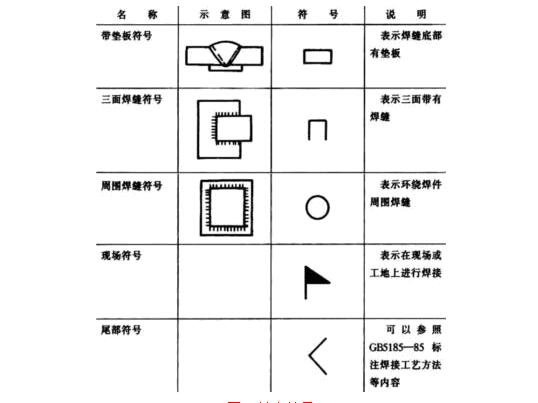
图1 补充符号
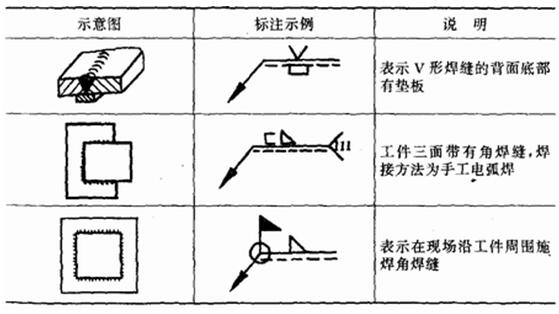
图2 补充符号标注实例
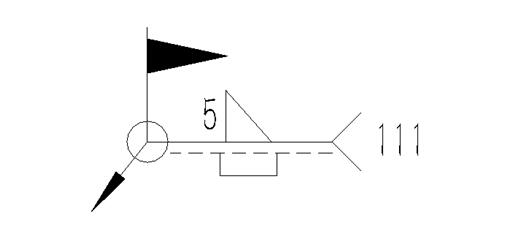
图3在SolidWorks工程图中标注的焊接符号
如何在焊接标准中加入“三面焊缝符号”呢?下面介绍两种方法供大家学习 第一种方法:通过Microsoft Word解决。
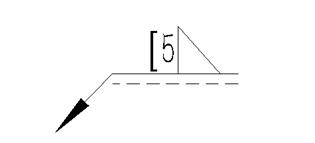
图4三面焊缝符号
第二种方法:通过自定义SolidWorks符号库标注文件解决。 1,打开文件夹C:\ProgramData\SOLIDWORKS\SOLIDWORKS 2016\lang\chinese-simplified(win7系统),文件夹中包含gtol.SYM文件,用记事本打开此文件。 2,在文档结尾添加如下字段:保存并退出文档 #GB 补充焊接符号,GB 补充焊接符号 *三面焊接,三面焊接 A,LINE 0,0,.5,0 A,LINE 0,0,0,1 A,LINE 0,1,.5,1 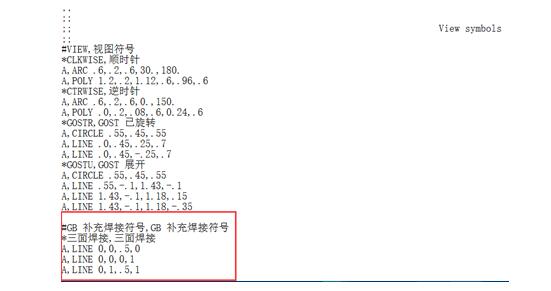 图5 gtol.SYM中添加字段
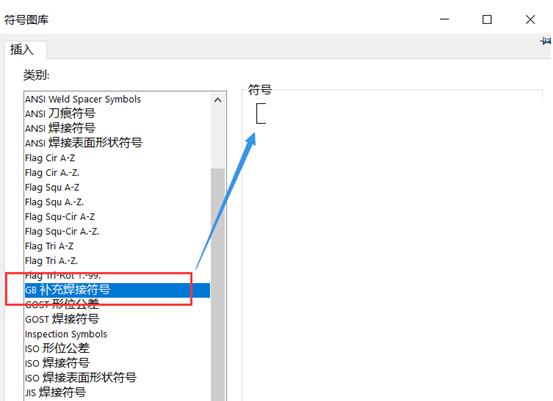
图6 符号库
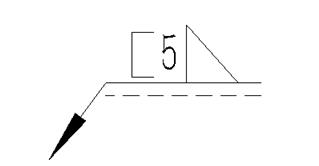 |
SolidWorks中自定义三面焊缝符号
时间:2017-02-08 09:22来源:未知 作者: 点击:
次
------分隔线----------------------------




